Подходящие данные обновления не найдены ps3
Обновление системного программного обеспечения PlayStation®3 версии 4.88
01.06.21 г. года выпущено обновление программного обеспечения для PlayStation 3. Для загрузки обновления системного программного обеспечения версии 4.88 для PS3 требуется не менее 200 Мб свободного места на жестком диске PS3 (обновление консоли) или USB-накопителе (обновление с помощью компьютера).
Всегда обновляйте системное программное обеспечение PS3 до последней версии. Обновление содержит дополнительные функции, улучшенные возможности и средства обеспечения безопасности.
Версия 4.88
Это обновление системного программного обеспечения улучшает производительность работы консоли.
Как обновить
Вы можете обновить системное программное обеспечение PS3 одним из следующих способов.
Загрузите данные обновления из Интернета непосредственно на вашу консоль. Новое обновление загружается автоматически.
- Выберите Настройки > Обновление системы.
- Выберите Сетевое обновление. Загрузите из Интернета данные последнего обновления. Следуйте инструкциям на экране, чтобы установить обновление.
Обновите системное ПО, используя файл обновления, который находится на игровом диске.
Для обновления требуется:
При воспроизведении диска, на котором записана новая версия системного программного обеспечения, на экране появятся инструкции, которые помогут выполнить обновление. Установите обновление, выполняя инструкции на экране.
Данный метод обновления поможет обновить PS3, которая не подключена к Интернету. Загрузите файл обновления на свой компьютер, затем сохраните его на USB-накопитель. Скопируйте сохраненный файл в память консоли PS3, чтобы обновить системное ПО.
Для выполнения стандартной процедуры обновления выполните следующие действия.
Для обновления требуется:
- PS3
- Компьютер с подключением к Интернету
- USB-накопитель, например флеш-накопитель USB
*Требуется примерно 320 Мб свободного места.
1. Создайте папки для сохранения файла с обновлением на USB-накопителе.
Подключите накопитель к компьютеру и создайте на нем папку с названием PS3. Внутри этой папки создайте папку UPDATE.
2. Загрузите файл обновления и сохраните его в папке UPDATE, созданной на предыдущем этапе.
Сохраните файл под названием PS3UPDAT.PUP.
Нажмите на него правой кнопкой мыши и выберите «Сохранить как. », чтобы начать загрузку.
3. Подключите USB-накопитель с сохраненным файлом обновления к консоли PS3, затем на экране функций выберите Настройки > Обновление системного программного обеспечения .
Следуйте инструкциям на экране, чтобы выполнить обновление.
Если PS3 не распознает файл обновления, проверьте правильность названий папок и файла. Вводите названия папок и файлов однобайтными символами в верхнем регистре.

Термины/Определения:
CFW - кастомная/неофициальная прошивка
OFW - официальная прошивка
HFW - гибридная прошивка (OFW с измененным содержанием)
Хоумбрю-приложения (Homebrew) - неофициальные приложения
Все манипуляции с консолью Вы делаете на свой страх и риск, администрация и пользователи в неработоспособности или блокировке ваших аккаунтов/консолей не виноваты.
Есть 2 актуальных способа взлома приставок:
1. Установка кастомной прошивки - данный способ работает только на прошиваемых консолях, можно устанавливать игры и хоумбрю-приложения.
2. Использование HEN (хен) - данный способ работает на НЕ прошиваемых консолях, данный способ предназначен для установки игр и хоумбрю-приложений.
- Если консоль Fat (фат), то переходим к части 2.
- Если консоль Slim 2К (слим), то переходим к части 3.
- Если консоль Slim 3К или SuperSlim (суперслим, SS или СС), то переходим к части 4.
Часть 3.
Для взлома консоли консоли Slim, нужно узнать версию установленной прошивки. Заходим в Настройки -> Настройки системы -> Информация о системе -> Смотрим на строку Системное программное обеспечение:
если версия 3.55 или ниже, то скачиваем CFW (спойлер 3), устанавливаем (спойлер 7).
если версия 3.56 или выше, то внимательно изучите данный материал. Альтернативная ссылка.
Если в результате проверки по инструкции выше выяснилось, что у вас непрошивайка, не отчаивайтесь, а переходите к части 4.
Часть 4.
Если Вы это читаете, то значит вашу консоль нельзя прошить на CFW. Чтобы взломать консоль нужно установить HEN.
Если на консоли установлен ODE (эмулятор привода), то этот пост может помочь с обновлением OFW.
Как установить HEN. В данной теме настоятельно рекомендую изучить абсолютно все вкладки и кликабельные ссылки (обычно выделены синим цветом). Начинать изучение с вкладки ВВЕДЕНИЕ.
Перед установкой прошивки обязательно извлеките Blu-Ray диск с игрой из PS3, если таковой имеется в приводе (это необходимо по той причине, что PS3 сначала обновляется с диска).
Способ №1
01. Переименуйте скаченный файл с прошивкой в PS3UPDAT.PUP.
02. Скопируйте файл с прошивкой PS3UPDAT.PUP на USB флешку (FAT32 mbr) в папку PS3/UPDATE.
03. Вставьте USB флешку в PS3.
04. Включите PS3.
05. На PS3 выберете обновление системы, обновление с носителя информации, далее следовать инструкции на экране.
06. Прошивка установлена.
Способ №2
01. Переименуйте скаченный файл с прошивкой в PS3UPDAT.PUP.
02. Скопируйте файл с прошивкой PS3UPDAT.PUP на USB флешку (FAT32 mbr) в папку PS3/UPDATE.
03. Вставьте USB флешку в PS3.
04. Отключите PS3.
05. Нажмите на кнопку включения и держите, пока не услышите два коротких сигнала, после которых PS3 отключится, затем отпустите кнопку.
06. Снова нажмите на кнопку включения и держите её, пока не услышите сначала один короткий сигнал, а затем два коротких сигнала, потом отпустите кнопку.
07. Сделайте всё по инструкции на экране, выберите системный апдейт, расположенный в самом последнем пункте.
08. PS3 несколько раз отключится (не трогайте приставку в этот момент) и в результате выведет вам экран начальной настройки.
09. Прошивка установлена.
Иногда бывает, что консоль не видит прошивку на флешке, пишет "Данные системного обновления не найдены". Чаще всего это может происходить по причинам:
Первая причина - возможно вы включили консоль с подключённым джойстиком, особенно в правом порту.
Решение: отсоедините от USB плойки все подключённые устройства. Воткните только флешку с прошивкой и включите плойку. При включении, PS3 автоматически просканирует все USB-порты и должна определить правильную флешку. Только после того, как консоль попросит подключить джойстик и нажать кнопку :home-ps3:, только тогда подключайте джойстик! Затем зайдите в меню Фото или Видео и проверьте, появилась ли там флешка. Если флешка определилась, тогда начните обновление прошивки с флешки.
Четвертая причина - неправильный путь/имя файла.
Решение - измените путь на //PS3/UPDATE/PS3UPDAT.PUP (Только такой путь и имя файла!)
Пятая причина - плохая флешка.
Решение - замените флешку.







Если вы задали вопрос или что-то написали, а модератор это удалил, то вот ТУТ написаны причины, по которым он это сделал.
Все манипуляции с консолью Вы делаете на свой страх и риск, администрация и пользователи в неработоспособности не виноваты.
Кроме этого, в файл обновления часто добавляют «заплатку» для системы защиты, чтобы взломать консоль было намного сложнее, а юзеры, использующие стороннее ПО, – блокировались.
Чаще всего, относительно новые игры не работают на старых версиях прошивки, поэтому систему периодически нужно обновлять. Однако бывает так, что очередной патч может только навредить. Эта проблема актуальна для владельцев прошитых приставок.
В наших мастерских производится прошивка PlayStation 3 . Вы можете смело довериться многолетнему опыту наших специалистов. Звоните и записывайтесь!
Давайте же разберемся, как правильно обновлять PS3 с прошивкой и без.
Установка последнего обновления для PS3
Начнем с немодифицированных приставок, так как их обновление не отнимет у вас много времени и сделать его намного проще.
Итак, начнем с того, что апдейт – это файл, а значит, он будет занимать какое-то место на жестком диске. Обычно он весит примерно 100-200 Мб, поэтому перед тем, как приступить к скачиванию и установке, убедитесь, что места на HDD достаточно.
Теперь разберем несколько вариантов, как можно удовлетворить желание системы, если PS3 требует обновления.
Способ первый – загрузка из PlayStation Network
Для того, чтобы запустить процесс загрузки апдейта, нужно подключиться к PSN, предварительно настроив интернет-соединение, а потом открыть пункт «Обновление системного ПО», где выбрать «Сетевое обновление».
Если вдруг вы не можете выйти в сеть с приставки, значит пора подключить к процессу ваш ПК. С официального сайта PlayStation можно скачать актуальную или интересующую вас «пачку» обновлений, а потом скопировать ее на флешку, отформатированную в FAT32 (это обязательное условие).
Файл PS3UPDAT.PUP нужно поместить в папку /PS3/UPDATE/. Если PS3 не видит обновление на флешке, скорее всего, проблема кроется именно в том, что оно находится, например, в корневом каталоге, а не в необходимой директории.
Когда флешка уже будет находиться в USB-порте консоли, нужно зайти в «Обновление системного ПО», а там открыть «Обновление с носителя информации».
Способ третий – загрузка апдейта с игрового BR-диска
Часто вместе с игровыми данными на диск помещается и то, что нам нужно – обновления. Если версия системы, установленная на вашей приставке, отличается от той, что есть на диске (в меньшую сторону), вам будет предложено установить более «свежий» вариант.
Кстати, некоторые игры без предварительной установки новой версии ОС не запускаются или работают нестабильно. Доступ к PSN возможет только при наличии самой последней версии системы.
Как не «убить» PS3 во время обновления
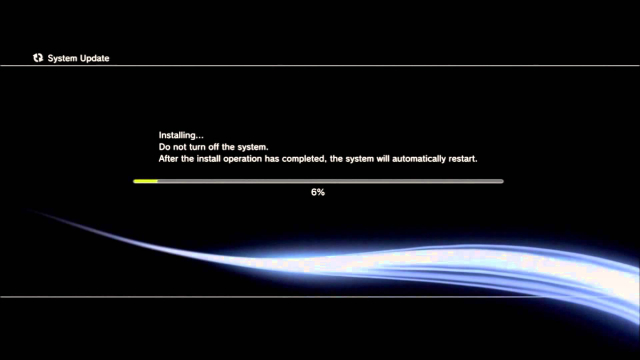
Если все пройдет успешно, приставка перезагрузится, и вы увидите на PS3 меню XMB, которое, кстати, может немного измениться или дополниться новыми иконками.
Многие часто не знают, что такое XMB на PS3. Есть ошибочное мнение, что это что-то для прошитых приставок, но на самом деле все намного проще. XrossMediaBar – это пользовательский интерфейс консоли. Другими словами – это меню приставки, то, что вы видите при каждом ее запуске.
Загрузка обновлений на прошитую PS3
Взломанные экземпляры PS3 обновляются вторым и третьим способом из нашего списка, так как при входе в PSN (первый способ) – консоль мгновенно забанят.
Однако тут не все так просто, как кажется. Сложность заключается в том, что, если вы не хотите потерять прошивку – стандартные обновления устанавливать нельзя. Обычно данные о прошивке удаляются вместе со старыми файлами, а на их место становится новенькая версия ПО.
Но есть и исключения. Иногда загрузка апдейта на прошитую приставку заканчивается ее «смертью». То есть в процессе установки возникает критическая ошибка, которая ломает систему, и она, что логично, перестает работать.
В некоторых случаях для установки «свежей» CFW потребуется даунгрейд системы (удалить обновления PS3 и вернуться на раннюю версию), однако на большинстве консолей провернуть подобное не выйдет. Перед тем, как начать что-либо делать, – внимательно изучите все детали переустановки ПО и выясните, соответствует ли ваша приставка всем требованиям.
Не играю в трофеи






Гайд по замене жесткого диска (HDD) на PS3
Очень долго не хотел браться за замену HDD на своей PS3 FAT 60Gb, так как, казалось все очень сложно и проблематично, однако все оказалось легко и просто. На данный момент я менял HDD на различных ревизиях консолей (своих и друзей) более десятка раз и собственно готов из личного опыта описать как это сделать и какие подводные камни могут попасться при проведении этой процедуры.
Родной диск, установленный в консоли был Seagate Momentus 5400 60Gb (как правило сейчас в консолях Sony, по умолчанию устанавливается HDD производителя Hitachi). На замену я купил вот такой жесткий диск: HDD 500Gb SATA-II 300 Seagate Momentus 2.5 5400 8Mb. В последствии, по ходу появления в продаже, я устанавливал в консоль HDD Hitachi на 640, 750Gb и 1Tb, работой которых очень доволен. В пару консолей приходилось ставить HDD от производителя WD, с которыми тоже проблемы не возникали.
Примечание: Сейчас максимальный объем HDD, поддерживаемый PS3 это 1,5Tb (пишут что легко ставится и 2Tb, но лично я такой объем не тестировал). Ограничение это вызвано высотой HDD в 9.5 мм, то есть более объемные HDD, высота которых превышает этот показатель, в консоль просто не влезут. Следует помнить, что при выборе HDD на 750 Gb, 1-1,5Tb, надо быть очень внимательным, так как сейчас в продаже много моделей HDD данного объема, превышающих нужную нам высоту в 9,5 мм.В принципе для замены жесткого диска на PS3 можно использовать любой HDD стандарта SATA-II или III, форм-фактора 2.5 и высотой не более 9,5 мм. Производитель и цена зависит только от ваших предпочтений и финансовых возможностей. Но, следует помнить, что при выборе HDD объемом превышающем 750Gb рекомендую выбирать модели работающие со скоростью 7200, иначе возможна серьезная потеря производительности HDD объемом на 1-1.5Tb.
Еще лучше использовать новомодные гибридные или твердотелые HDD, они заметно быстрее, надежнее, а последние еще и намного меньше греются. Однако цена на такие жесткие диски мягко говоря не демократична, да и прирост производительности на устаревшем железе PS3 не настолько существенен как мог бы быть. Поэтому, если готовы переплатить 2-8 раз больше, только ради того, чтобы игры загружались образно говоря не 45 сек., а скажем 30, тогда такие HDD точно ваш выбор.
Часть вторая. Замена HDD.
Берем внешний USB HDD (также подойдет флешка, карта памяти, любой внешний носитель, который можно подключить к консоли, объем носителя зависит от объема ваших данных на родном HDD консоли). Файловая система у используемого вами носителя информации обязательно должна быть FAT32, другую файловую систему консоль просто не увидит. Подключаем внешний носитель информации к PS3 и делаем на него резервную копию данных, через соответствующий пункт меню PS3: Настройки/Настройки системы/Резервная утилита/Создать резервную копию.
Данных на родном жестком диске PS3 у меня было 59,5Gb (фактически контента было на 46Gb, остальное нужды операционной системы PS3), учитывая это, резервная копия делалась около двух часов, проблем при этом, никаких не возникло.
Далее, я открыл отсек жесткого диска, попытался открутить синий винтик, удерживающий HDD. И вот тут возникла одна маленькая проблема, сам винтик сделан из очень мягкого метала, он очень маленький и ко всему прочему «хорошие люди» с завода Sony очень сильно его затянули и хотя я очень точно подобрал по размеру отвертку, что важно при откручивании такого рода винтиков, все равно его сорвал. Думал все накрылось и что HDD мне уже не поменять никогда, но все решилось очень просто, помогли хорошие пассатижи, ими я аккуратно все-таки открутил этот дурацкий винтик, который к слову пришлось выкинуть, хотя в принципе он там не сильно и нужен. Учитывая изложенное совет, если винтик не поддается, купите жидкость WD-40 (есть во всех хозяйственных и автомагазинах), капните её на винтик, подождите 5 минут и открутите винт против часовой стрелки.
Жесткий диск в консоли установлен в специальном корпусе, который вынимается вместе с HDD, к корпусу HDD прикручен 4 винтиками с их выкручиванием проблем не возникло, как не возникло проблем и с прикручиванием к этому корпусу нового диска с его последующей установкой в PS3. Если все же с откручиванием винтиков проблемы возникнут, не забываем о жидкости WD-40.
После установки нового жесткого диска, консоль его автоматически отформатировала примерно за 30-40 секунд, избежать этой процедуры нельзя. Далее я запустил процедуру восстановления резервных данных: Настройки/Настройки системы/Резервная утилита/Восстановить. Далее, консоль опять отформатировала HDD. Восстановление данных заняло гораздо больше времени, порядка 3 - 4 часов. Был даже момент, когда я подумал, что все зависло, визуально на 75 процентах прогресс остановился и не двигался около часа, хотя успокаивало то, что индикаторы активности обоих HDD мигали.
Примечание: Если вы меняете скажем HDD на 640Gb на более вместительный (1 - 1,5Tb) и он под завязку забит контентом, крайне не рекомендую делать резервное копирование и восстановление такого объема данных. Как показывает практика, резервное копирование такого объема контента может занять 20-25 часов и что самое неприятное, восстановление всего объема вообще может затянутся на 60-70 часов, т.е. порядка 2,5-3 суток. Поэтому советую удалить с HDD все, что потом можно легко загрузить из PS Store, например, те же объемные игры купленные или загруженные по подписке PS+.После окончания процедуры восстановления данных меня ждал еще один сюрприз, если на старом жестком диске консоли места было занято 59,5Gb, то на новом диске данные заняли около 100Gb. Лично я считаю это связанно с тем, что чем больше HDD, тем больше операционная система PS3 резервирует места для своих нужд (хотя если честно не понятно, зачем ей столько места нужно).
При проверке данных восстановленных на новом жестком диске, как в принципе везде и пишут, восстановилось абсолютно все, что было на старом (естественно за исключением трофеев, которые восстанавливаются путем простой синхронизации с сервером Sony). Так, появились все PSN игры, все сохранения игр, в том числе и защищенные от копирования, сохранения игр PS2, все данные игр, дополнения, патчи, темы, музыка из игр и т.д. Даже настройки консоли и все пароли от учетных записей PSN восстановились без проблем.
Примечание 1: Некоторые ревизии FAT PS3 и все ревизии Slim PS3 требуют после смены HDD снова установить последнюю прошивку, поэтому заранее скачайте последнюю прошивку из интернета на флешку и держите наготове на всякий случай, так как обновить прошивку с помощью самой PS3 сразу после смены HDD вы не сможете. Лично на моей FAT 60GB ничего с прошивкой делать не пришлось, после смены HDD все осталось, как было. (Напоминаю, что для того чтобы обновить прошивку PS3 с USB-флешки, внешнего HDD или карт памяти нужно скачать файл последний прошивки, через ПК (например отсюда). Внутри носителя с которого будем делать обновление создаем папку PS3, а в ней папку UPDATE, в папку UPDATE копируем файл прошивки, загруженный ранее, после чего консоль с легкостью должна найти прошивку и обновиться). Примечание 2: Если вы вдруг надумаете делать какие-либо махинации с HDD консоли, то имейте ввиду, что если вы достанете из консоли свой основной жесткий диск со всеми данными своего профиля, вставите для каких-то целей туда другой и установите данные консоли на него, то вернуть назад свой основной HDD у вас уже не получиться, то есть вставить-то обратно вы его сможете, но консоль сразу же предложит его отформатировать и как я писал выше, избежать этой процедуры будет невозможно. Это происходит потому, что при каждой смене HDD, консоль любой жесткий диск считает новыми, даже тот который у вас стоял до замены, и предлагает его отформатировать, поэтому всегда делайте перед любыми манипуляциями с HDD резервную копию данных с него, чтобы обезопасить себя от больших неприятностей в дальнейшем. Данный пункт не относится к Super Slim 12Gb версии консоли. Примечание: Для установки HDD в Super Slim 12Gb версию консоли необходима крепежная скоба CECH-ZCD1, которая не идет в комплекте с данной версией PS3. Данную крепежную скобу вам придется найти и купить самостоятельно. Цена вопроса 400 руб.Итог: все данные восстановлены, все работает как часы и плюс ко всему много свободного места в наличии.
Часть третья. Возможные проблемы и их решение.
Проблема №1: После замены жесткого диска и восстановления всех трофеев путем синхронизации, при первом запуске всех дисковых и PSN игр они заново устанавливают свои трофеи, чем стирают на 0% все трофеи полученные ранее. Не пугайтесь, это происходит только при первом запуске каждой игры, лечится это очень просто путем повторной синхронизации трофеев с сервером Сони. Вообще совет такой, после замены жесткого диска запустите по одному разу все свои дисковые и PSN игры с поддержкой трофеев, а вот уже потом делайте их синхронизацию и об этой особенности замены HDD вы даже не узнаете.
Проблема №2: На некоторых ревизиях PS3, редко, но бывает, что после замены жесткого диска консоли весь купленный и загруженный контент из PSN отказывается работать, при попытке его запуска выскакивает системная ошибка, сам я с этим не сталкивался, хотя поменял уже не мало HDD, но люди пишут, что такая проблема иногда имеет место быть. Собственно в проблеме этой нет ничего страшного, но если, вы все-таки с ней столкнулись после замены HDD, то просто зайдите в свой список загрузок в разделе «Управление учетной записи» или через PS Store, поставьте на загрузку любой купленный вами ранее контент, например какую-нибудь игру (до конца её загружать нет необходимости, можно сразу же отменить загрузку), после чего ваша учетная запись PSN будет повторно активирована и весь ваш контент снова будет работать.
Проблема №4: файловая система внешнего HDD, на который вы планируете делать резервное копирование, в формате NTFS, который «не знает» PS3. Лучше всего изменить формат на FAT32 путем подключения данного HDD к ПК и использования очень хорошей программы для этих целей под названием Partition Magic, но есть у неё и минус, данная программа не работает на Windows Vista и на Windows 7 тоже не работает, даже при запуске её через обратную совместимость. Поэтому для Windows Vista и Windows 7 есть другая хорошая программа для этих целей Acronic Disk Director 11 Home.
Установив одну из вышеназванных программ можно с легкостью изменить файловую систему внешнего HDD, разбить его на два виртуальных диска, это нужно, если внешний HDD огромных размеров и преобразовать его целиком в FAT32 нет возможности и т.д. Проверено - PS3 опознаёт FAT32, созданный таким способом. Теперь если вы все сделали правильно HDD можно использовать для резервного копирования данных PS3. (за информацию о решении проблемы спасибо пользователю ilyasafronov).
Часть четвертая. Ответы на часто задаваемые вопросы.
Ответ №1: При смене HDD консоли вы не лишитесь официальной гарантии (если конечно она у вас еще есть) ни при каких обстоятельствах. За исключением конечно случая, если произойдет совсем уже фантастическая вещь, и вы при смене жесткого диска просто тупо нанесете консоли какое-нибудь механическое повреждение, из-за которого она или какая-нибудь её часть просто выйдет из строя, что сделать по моему личному мнению просто нереально. Для информации при замене HDD не нарушаются гарантийные пломбы, данная возможность прописана в руководстве пользователя консоли, что, кстати, автоматически делает её "легальной" и также против этого не возражает сервисный центр Sony, есть знакомые, которые туда звонили по данному вопросу.
Ответ №2: После замены HDD консоли, вас не забанят в PSN ни при каких условиях, опять же возвращаясь к предыдущему абзацу, возможность замены HDD прописана в руководстве пользователя консоли, что автоматически делает её полностью "легальной".
Заключение. Полезная информация.
И напоследок еще полезная информация. Чтобы родной жесткий диск консоли, после замены на новый, не пылился у вас на полке, из него легко можно сделать переносной USB HDD, т.е. по сути вместительную флешку. Для этого нужно в любом компьютерном магазине купить специальный USB-BOX для жестких дисков формата 2.5, цена вопроса 200-400 рублей, зависит от красивости бокса и защищенности его от ударов, вставить туда ваш HDD и использовать его в виде флешки в повседневных нуждах.
Пишет:
Требуется обновление системного программного обеспечения.
Перейдите в(Настройки)и выполните(Настройки системы)
У кого такое было?Чего там настраивать нужно?
В инет она выходит(веб-браузер) открываеться!А вот чтобы зарегиться пишет вот то что выше



на старой прошивке сидеть смысла никакого.Кстати,толком еще и поиграть со старыми версиями прошивки во вновь выходящие игры не сможешь, они все равно предложат сначала обновиться,иначе запускаться не будут,так что иного пути у тебя нет:) 0 0



захожу в приставке в настройки системы и дальше что?
я без этого немогу зарегиться в networke 0 0



а как её обновить.
захожу в приставке в настройки системы и дальше что?
я без этого немогу зарегиться в networke
Заходи в 'настройки' в верху выбери 'обновление системы' ,далее 'сетевое обновление' и начнется скачивание,метров 120 где-то.
а как её обновить.
захожу в приставке в настройки системы и дальше что?
я без этого немогу зарегиться в networke
Заходи в 'настройки' в верху выбери 'обновление системы' ,далее 'сетевое обновление' и начнется скачивание,метров 120 где-то.
0 0

Я тоже весь обчертыхался, пока пытался в меню "настройки системы" найти пункт, отвечающий за обновление.
А на самом деле надо жмакать "обновление системы" это в самом верху вкладки "настройки" с непривычки можно и не заметить
0 0gotVG - PlayStation в России © 2006-2016. Все права защищены.
При копировании материалов сайта ссылка на gotVG обязательна.
Читайте также:


